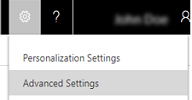양식에 보안 역할을 할당하여 보다 세부적으로 제어 액세스
만드는 여러 양식에 서로 다른 보안 역할을 할당하여 양식 및 필드 액세스를 제어합니다.
추가 정보: 보안 개념
Microsoft Dynamics 365에서 시스템 관리자 보안 역할이나 이와 동등한 권한이 있는지 확인하십시오.
보안 역할 확인
사용자 프로필 보기의 단계를 따르십시오.
올바른 권한이 없습니까? 시스템 관리자에게 문의하세요.
설정>사용자 지정으로 이동합니다.
시스템 맞춤를 선택합니다.
보안 역할을 사용합니다.
구성 요소에서 엔터티를 확장한 다음 원하는 엔터티를 확장합니다.
양식을 선택합니다. 양식 유형이 기본인 양식을 편집하려면 목록에서 해당 양식을 선택합니다.
홈 탭의 양식 그룹에서 보안 역할 사용을 선택합니다.
보안 역할을 할당합니다.
보안 역할 할당 대화 상자에서 이 양식에 사용할 수 있는 보안 역할을 선택합니다.
이 양식을 대체 양식으로 사용하려면 대체용으로 사용 확인란을 선택합니다.
엔터티마다 대체 양식이 적어도 하나는 있어야 합니다. 대체 양식은 사용자의 보안 역할에 사용할 수 있는 양식이 더 이상 없을 때 사용자에게 표시되는 양식입니다.
확인을 선택합니다.
기본 양식을 미리 봅니다.
읽기 전용 양식 탭에서 미리 보기를 선택하고 양식 만들기, 양식 업데이트 또는 홈을 선택합니다.
미리 보기 양식을 닫으려면 파일 메뉴에서 닫기를 선택합니다.
데이터를 저장할 준비가 되면 저장 후 닫기를 선택합니다.
사용자 지정 항목 게시:
방금 편집한 구성 요소를 게시하려면 홈 탭에서 저장>게시를 선택합니다.
게시되지 않은 모든 구성 요소를 한 번에 게시하려면 모든 사용자 지정 항목 게시를 선택합니다.
노트
솔루션 설치 또는 사용자 지정 항목 게시 작업은 일반적인 시스템 작업과 충돌할 수 있습니다. 사용자에게 가장 지장을 덜 줄 때 솔루션을 가져오도록 예약하는 것이 좋습니다.
 )을 선택하세요.
)을 선택하세요.